Die besten kostenlosen QR-Scanner für das iPhone -
QR-Codes sind heutzutage allgegenwärtig: Sie finden sie auf Websites, Flyern, Apps, Anzeigen, Tags und sogar auf Ihren Lieblingsgetränken. Es ist fast unmöglich, nicht jede Woche über mindestens einen QR-Code zu stolpern. Wenn Sie jedoch nicht wissen, wie man die von ihnen gespeicherten Informationen liest, verpassen Sie möglicherweise, was sie Ihnen sagen. Zum Glück sind unsere iPhones immer dabei und wir können damit QR-Codes lesen. Wenn Sie sich fragen, wie man QR-Codes liest, finden Sie hier einige der besten kostenlosen QR-Scanner für iPhones und iPads:
1. Kamera-App (der beste kostenlose QR-Scanner für iPhone & iPad)
Ja, obwohl es zu gut klingt, um wahr zu sein, ist der beste kostenlose QR-Scanner für das iPhone seine Standard- Kamera(Camera) - App. Ab iOS 11 kann die Kamera(Camera) -App auch QR-Codes scannen und ist unserer Meinung nach der beste kostenlose QR-Reader für das iPhone.
Fragen(Are) Sie sich, wie Sie QR-Codes auf einem iPhone scannen können? Sie müssen lediglich die Kamera(Camera) -App öffnen und auf den QR-Code zeigen, den Sie lesen möchten. Sobald die Kamera(Camera) den Code identifiziert hat, sollten Sie eine Benachrichtigung auf Ihrem Bildschirm sehen, die Ihnen mitteilt, welche Informationen dieser QR-Code enthält.

Der beste(Best) kostenlose QR-Scanner für das iPhone ist die Kamera(Camera)
2. Kaspersky-QR-Scanner
Kaspersky ist ein renommiertes Sicherheitsunternehmen, und eine der Nischen-Apps, die es anbietet, ist Kaspersky QR Scanner . Dies ist eine der besten kostenlosen QR-Code-Reader-Apps, die Sie verwenden können, wenn Sicherheit für Sie ein wesentliches Anliegen ist. Kaspersky QR Scanner scannt QR-Codes nicht nur kostenlos, sondern vergleicht sie auch mit der Datenbank des Unternehmens mit schädlichen Links, die Sie gefährlichen Websites, Malware und Betrug aussetzen könnten.

Kaspersky QR-Scanner
Download: Kaspersky QR-Scanner
3. QR-Code-Leser & QR-Scanner!
QR Code Reader & QR Scanner! ist völlig kostenlos, aber mit viel Werbung. Trotzdem ist es ein guter QR-Code-Scanner und eine der besten kostenlosen Barcode-Scanner-Apps für das iPhone.
Es ermöglicht Ihnen, beide Arten von Codes (QR und Barcodes) zu scannen, und es erledigt seine Arbeit auch schnell. Es unterstützt auch das Lesen von Codes aus den auf Ihrem iPhone gespeicherten Bildern und kann die Taschenlampe einschalten, um das Scannen in dunklen Umgebungen zu erleichtern.

QR-Code-Leser & QR-Scanner!
Download: QR Code Reader & QR Scanner!
4. QR-Code- und Barcode-Scanner
QR Code & Barcode Scanner ist ein kostenloser QR-Code-Leser für das iPhone, der auch Barcodes scannen kann. Es ist schnell und genau und Sie können sogar Ihre eigenen QR-Codes erstellen. Der Nachteil ist jedoch, dass Werbung auf Ihrem Bildschirm angezeigt wird. Wenn Sie keine Werbung sehen oder die Geschäftsfunktionen wie Batch Scan oder Business Scanner Mode (mit dem Sie Barcodes an Ihre Online-Datenbank senden können) nutzen möchten, müssen Sie die Pro - Version der App kaufen , die einmalig 4,99 $ kostet.
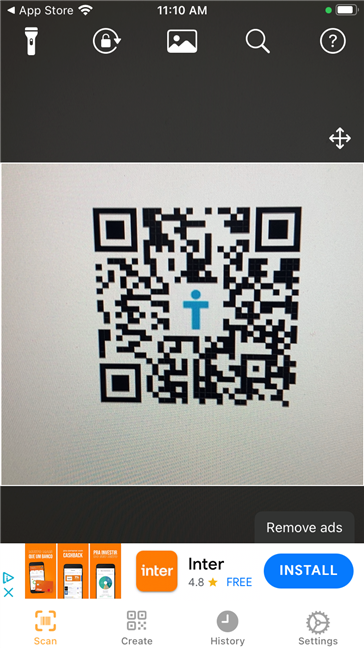
QR-Code- und Barcode-Scanner
Download: QR-Code- und Barcode-Scanner(QR Code & Barcode Scanner)
Welche QR-Code-Reader-App verwenden Sie auf Ihrem iPhone?
Dies sind die besten kostenlosen QR-Scanning-Apps für iPhones, die wir im App Store finden konnten . Um ehrlich zu sein, bevorzugen wir die integrierte Kamera(Camera) - App, weil sie einfach zu bedienen ist, bereits auf unseren iPhones zu finden ist, keine Werbung anzeigt und nichts kostet. Das reicht aus, um es zum besten kostenlosen QR-Scanner für uns zu machen! Die anderen Apps, die wir geteilt haben, sind jedoch auch einen Versuch wert und möglicherweise besser für Ihre spezifischen Anforderungen geeignet. Kennen Sie andere QR-Code-Reader für iPhones, die Sie empfehlen würden? Zögern Sie nicht, sie im Kommentarbereich unten zu teilen, und wir versprechen, diesen Artikel basierend auf Ihrem Feedback zu aktualisieren.
Related posts
So blockieren oder entsperren Sie jemanden auf WhatsApp -
So übertragen Sie Fotos vom iPhone auf Android (4 Möglichkeiten)
So entfernen Sie Ihr Telefon von Windows 10 (Telefonverbindung aufheben)
So löschen Sie Apps auf dem iPhone oder iPad: 4 Möglichkeiten -
So deaktivieren Sie Facebook-Sounds auf Android und iPhone -
So installieren Sie eine APK auf Android ohne Google Play Store
Schützen Sie Ihr OneDrive mit einem Passcode oder einem Fingerabdruck auf Android oder iPhone
So verwandeln Sie Ihr iPhone oder iPad in eine Webcam für Ihren Windows-PC
Was ist Wi-Fi-Calling? Wie verwende ich WLAN-Anrufe auf Android und iPhone?
So melden Sie Ihre Geräte von WhatsApp ab -
Scannen Sie schnell Dokumente, Visitenkarten, Whiteboards usw. mit OneDrive für Android und iPhone
So fügen Sie einen Kontakt zu WhatsApp auf Android hinzu: 4 Möglichkeiten
So ändern Sie das Screenshot-Format auf Android - PNG in JPG und zurück
Wie verbinde ich mein Huawei-Smartphone mit meinem Computer mit Windows?
So fügen Sie Widgets zu Android hinzu oder entfernen sie: Alles, was Sie wissen müssen
So entfernen Sie eine permanente Benachrichtigung auf Android -
2 Möglichkeiten, den Internetzugang für bestimmte Apps auf iPhones und iPads zu blockieren
Wir verwenden nicht wirklich viele Apps auf unseren Smartphones. Tust du?
So fügen Sie OneDrive auf einem iPhone oder iPad hinzu, öffnen und konfigurieren es
So aktivieren Sie den Dunkelmodus auf Ihrem iPhone
